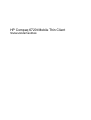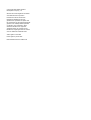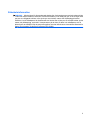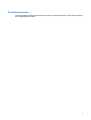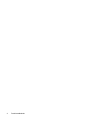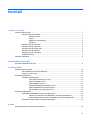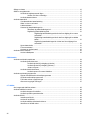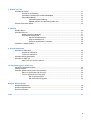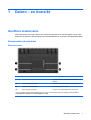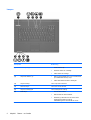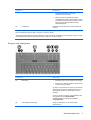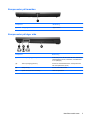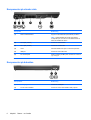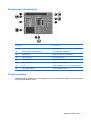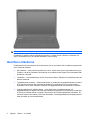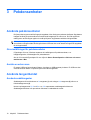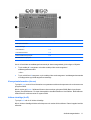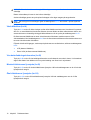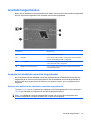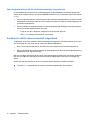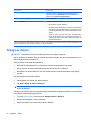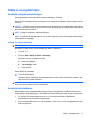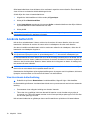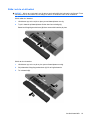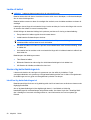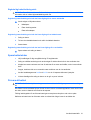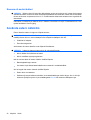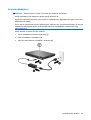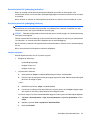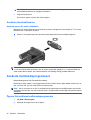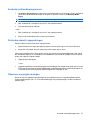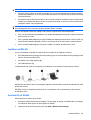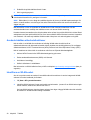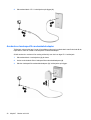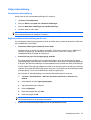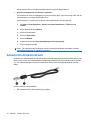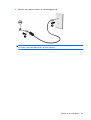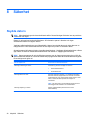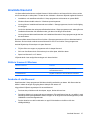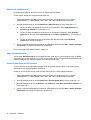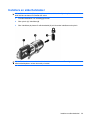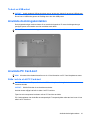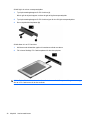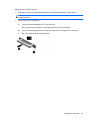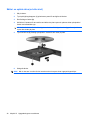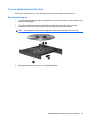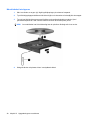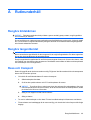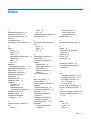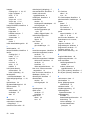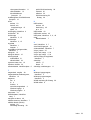HP Compaq 6720t Mobile Thin Client Användarmanual
- Typ
- Användarmanual

HP Compaq 6720t Mobile Thin Client
Slutanvändarhandbok

© Copyright 2008 Hewlett-Packard
Development Company, L.P.
Windows är ett USA-registrerat varumärke
som tillhör Microsoft Corporation.
Informationen häri kan ändras utan
föregående meddelande. De enda
garantierna för produkter och tjänster från
HP presenteras i de uttryckligen begränsade
garantier som medföljer sådana produkter
och tjänster. Ingen information i detta
dokument ska tolkas som utgörande
ytterligare garanti. HP ansvarar inte för
tekniska fel, redigeringsfel eller för material
som har utelämnats i detta dokument.
Andra utgåvan: mars 2008
Första utgåvan: januari 2008
Dokumentartikelnummer: 466204-102

Säkerhetsinformation
VARNING: Minska risken för värmerelaterade skador eller överhettning genom att inte ha datorn direkt
i knäet eller blockera datorns luftventiler. Använd bara datorn på en hård, plan yta. Se till att ingen hård
yta som en närliggande skrivare, eller mjuka ytor som kuddar, mattor eller klädesplagg blockerar
luftflödet. Låt inte nätadaptern ha direktkontakt med huden eller mjuka ytor, till exempel kuddar, tjocka
mattor eller klädesplagg, under drift. Yttemperaturen på de delar av datorn och nätadaptern som är
åtkomliga för användaren följer de temperaturgränser som har definierats av International Standard for
Safety of Information Technology Equipment (IEC 60950).
iii

iv Säkerhetsinformation

Produktmeddelande
I den här handboken beskrivs de funktioner som finns i de flesta modellerna. Vissa funktioner kanske
inte är tillgängliga på din dator.
v

vi Produktmeddelande

Innehåll
1 Datorn – en översikt
Identifiera maskinvaran ........................................................................................................................ 1
Komponenter på ovansidan ................................................................................................. 1
Pekdonsenheter .................................................................................................. 1
Lampor ................................................................................................................ 2
Knappar och omkopplare .................................................................................... 3
Tangenter ............................................................................................................ 4
Komponenter på framsidan ................................................................................................. 5
Komponenter på höger sida ................................................................................................ 5
Komponenter på vänster sida .............................................................................................. 6
Komponenter på baksidan ................................................................................................... 6
Komponenter på undersidan ............................................................................................... 7
Trådlösa antenner ................................................................................................................ 7
Identifiera etiketterna ............................................................................................................................ 8
2 Enhanced Write Filter (EWF)
Använda Enhanced Write Filter ............................................................................................................ 9
3 Pekdonsenheter
Använda pekdonsenheter .................................................................................................................. 10
Göra inställningar för pekdonsenheter ............................................................................... 10
Ansluta en extern mus ....................................................................................................... 10
Använda tangentbordet ...................................................................................................................... 10
Använda snabbtangenter ................................................................................................... 10
Visa systeminformation (fn+esc) ....................................................................... 11
Initiera vänteläge (fn+f3) ................................................................................... 11
Växla bildskärm (fn+f4) ..................................................................................... 12
Visa batteriladdningsinformation (fn+f8) ............................................................ 12
Minska bildskärmens ljusstyrka (fn+f9) ............................................................. 12
Öka bildskärmens ljusstyrka (fn+f10) ................................................................ 12
Använda tangentborden ..................................................................................................................... 13
Använda det inbäddade numeriska tangentbordet ............................................................ 13
Aktivera och inaktivera det inbäddade numeriska tangentbordet ..................... 13
Växla tangentfunktioner på det inbäddade numeriska tangentbordet ............... 14
Använda ett valfritt externt numeriskt tangentbord ............................................................ 14
4 Ström
Strömkontrollernas och lampornas placering ..................................................................................... 15
vii

Stänga av datorn ................................................................................................................................ 16
Ställa in energialternativ ..................................................................................................................... 17
Använda energibesparande lägen ..................................................................................... 17
Initiera och lämna vänteläge ............................................................................. 17
Använda batterimätaren .................................................................................................... 17
Använda batteridrift ............................................................................................................................ 18
Visa återstående batteriladdning ....................................................................................... 18
Sätta i och ta ut ett batteri .................................................................................................. 19
Ladda ett batteri ................................................................................................................. 20
Hantera låg batteriladdningsnivå ....................................................................................... 20
Identifiera låg batteriladdningsnivå .................................................................... 20
Åtgärda låg batteriladdningsnivå ....................................................................... 21
Åtgärda låg batteriladdningsnivå när det finns tillgång till en extern
strömkälla ......................................................................................... 21
Åtgärda låg batteriladdningsnivå när det finns tillgång till ett laddat
batteri ................................................................................................ 21
Åtgärda låg batteriladdningsnivå när det inte finns tillgång till en
strömkälla ......................................................................................... 21
Spara batteriström ............................................................................................................. 21
Förvara ett batteri .............................................................................................................. 21
Kassera ett använt batteri .................................................................................................. 22
Använda extern nätström ................................................................................................................... 22
Ansluta nätadaptern ........................................................................................................... 23
5 Multimedia
Använda multimediemaskinvara ........................................................................................................ 24
Använda ljudfunktionerna .................................................................................................. 24
Använda jacket för ljudingång (mikrofon) .......................................................... 25
Använda jacket för ljudutgång (hörlurar) ........................................................... 25
Justera volymen ................................................................................................ 25
Använda videofunktionerna ............................................................................................... 26
Använda porten för extern bildskärm ................................................................ 26
Använda multimedieprogramvara ...................................................................................................... 26
Öppnar förinstallerad multimedieprogramvara .................................................................. 26
Använda multimedieprogramvara ...................................................................................... 27
Förhindra avbrott i uppspelningen ..................................................................................... 27
Observera copyright-varningen ......................................................................................... 27
6 Trådlöst
Om integrerade trådlösa enheter ....................................................................................................... 28
Använda trådlösa kontroller ................................................................................................................ 28
Använda knappen för trådlöst ........................................................................................... 28
Använda operativsystemkontroller ..................................................................................... 28
Använda WLAN .................................................................................................................................. 28
Installera ett WLAN ............................................................................................................ 29
Ansluta till ett WLAN .......................................................................................................... 29
Använda trådlösa säkerhetsfunktioner .............................................................................. 30
Identifiera en WLAN-enhet ................................................................................................ 30
viii

7 Modem och LAN
Använda ett modem ........................................................................................................................... 31
Ansluta en modemkabel .................................................................................................... 31
Använda en landsspecifik modemkabeladapter ................................................................ 32
Välja platsinställning .......................................................................................................... 33
Visa aktuell platsinställning ............................................................................... 33
Åtgärda problem med anslutning under resa .................................................... 33
Ansluta till ett lokalt nätverk ................................................................................................................ 34
8 Säkerhet
Skydda datorn .................................................................................................................................... 36
Använda lösenord .............................................................................................................................. 37
Ställa in lösenord i Windows .............................................................................................. 37
Använda ett startlösenord .................................................................................................. 37
Hantera ett startlösenord ................................................................................... 38
Ange ett startlösenord ....................................................................................... 38
Kräva ett startlösenord vid omstart ................................................................... 38
Installera en säkerhetskabel ............................................................................................................... 39
9 Ansluta maskinvara
Använda en USB-enhet ...................................................................................................................... 40
Ansluta en USB-enhet ....................................................................................................... 40
Ta bort en USB-enhet ........................................................................................................ 41
Använda dockningskontakten ............................................................................................................ 41
Använda PC Card-kort ....................................................................................................................... 41
Sätta i och ta ut ett PC Card-kort ....................................................................................... 41
10 Uppgraderingar av maskinvara
Identifiera installerade enheter ........................................................................................................... 44
Hantera enheter ................................................................................................................................. 44
Använda optiska enheter (bara vissa modeller) ................................................................................. 45
Sätta i en optisk skiva (cd eller dvd) .................................................................................. 46
Ta ut en optisk skiva (cd eller dvd) .................................................................................... 47
När skivfacket öppnas ....................................................................................... 47
När skivfacket inte öppnas ................................................................................ 48
Bilaga A Rutinunderhåll
Rengöra bildskärmen ......................................................................................................................... 49
Rengöra tangentbordet ...................................................................................................................... 49
Resa och transport ............................................................................................................................. 49
Index ................................................................................................................................................................... 51
ix

x

1 Datorn – en översikt
Identifiera maskinvaran
Vilka komponenter som ingår i datorn kan variera beroende på var du har köpt datorn och på vilken
modell du har. Bilderna i det här kapitlet visar de standardfunktioner som finns i de flesta datormodeller.
Komponenter på ovansidan
Pekdonsenheter
Komponent Beskrivning
(1) Styrplatta* Flyttar pekaren och väljer eller aktiverar objekt på
skärmen.
(2) Vänster knapp på styrplattan* Fungerar som vänsterknappen på en extern mus.
(3) Styrplattans rullningsområde För rullning uppåt och nedåt.
(4) Höger knapp på styrplattan* Fungerar som högerknappen på en extern mus.
*I den här tabellen beskrivs fabriksinställningarna. Om du vill visa eller ändra pekdonens inställningar väljer du Start >
Kontrollpanelen > Skrivare och annan maskinvara > Mus.
Identifiera maskinvaran 1

Lampor
Komponent Beskrivning
(1) Strömlampor* (2)
●
Tänd: Datorn är på.
●
Blinkande: Datorn är i vänteläge.
●
Släckt: Datorn är avstängd.
(2)
Lampor för trådlöst
†
(2)
●
Blå: En inbyggd trådlös enhet, t.ex. en WLAN-enhet
(för trådlöst lokalt nätverk), är på.
●
Släckt: Alla trådlösa enheter är avstängda.
(3) Caps lock-lampa Tänd: Caps lock är aktiverat.
(4) Num lock-lampa Tänd: Num lock är aktiverat.
(5) Lampa för avstängt ljud Tänd: Datorljudet är avstängt.
(6) Batterilampa
●
Gul: Ett batteri laddas.
●
Blå: Ett batteri är nästan fulladdat.
●
Blinkande gul: Ett batteri som är datorns enda
tillgängliga strömkälla har nått låg
batteriladdningsnivå. När batteriet har nått en
2 Kapitel 1 Datorn – en översikt

Komponent Beskrivning
kritiskt låg batteriladdningsnivå börjar
batterilampan blinka snabbt.
●
Släckt: Om datorn är ansluten till en extern
strömkälla släcks lampan när alla batterier i datorn
är fulladdade. Om datorn inte är ansluten till extern
ström är lampan släckt tills batteriet når låg
batteriladdningsnivå.
(7) Enhetslampa Blinkande: Flash-enheten eller en optisk tillvalsenhet
används.
*De två strömlamporna visar samma information. Lampan till strömknappen syns bara när datorn är öppen. Strömlampan på
datorns framsida syns både när datorn är öppen och när den är stängd.
†
De två lamporna för trådlöst visar samma information. Lampan på knappen för trådlöst syns bara när datorn är öppen. Lampan
för trådlöst på datorns framsida syns både när datorn är öppen och när den är stängd.
Knappar och omkopplare
Komponent Beskrivning
(1) Strömknapp
●
Starta datorn genom att trycka på den här knappen.
●
När datorn är i vänteläge avslutar du detta med en
snabb tryckning på knappen.
Om datorn har slutat svara och det inte går att använda
avstängningsprocedurerna i Windows®, stänger du av
datorn genom att hålla ned strömknappen i minst 5
sekunder.
Om du vill veta mer om datorns energiinställningar kan
du högerklicka på ikonen Batterimätare i
meddelandefältet och sedan klicka på Justera
energiegenskaper.
(2) Intern bildskärmsomkopplare Stänger av bildskärmen om den stängs medan
strömmen är på.
Identifiera maskinvaran 3

Komponent Beskrivning
(3) Knapp för trådlöst Aktiverar eller stänger av den trådlösa funktionen men
upprättar ingen trådlös anslutning.
OBS! Innan du kan upprätta en trådlös anslutning
måste ett trådlöst nätverk vara installerat.
(4) Ljudavstängningsknapp Stänger av och återställer datorljudet.
(5) Knappen Volym ned Sänker högtalarljudet.
(6) Knappen Volym upp Höjer högtalarljudet.
Tangenter
Komponent Beskrivning
(1) esc-tangent Visar systeminformation när du trycker på den i
kombination med fn-tangenten.
(2) fn-tangent Utför vanliga systemfunktioner när den trycks ned i
kombination med en funktionstangent eller esc-
tangenten.
(3) Windows logotyptangent Visar Start-menyn i Windows.
(4) Windows programtangent Visar en genvägsmeny för objekt under pekaren.
(5) Inbäddade numeriska tangenter Kan användas på samma sätt som tangenterna på ett
externt numeriskt tangentbord.
(6) Funktionstangenter Utför systemfunktioner som används ofta, när du trycker
på dem i kombination med fn-tangenten.
4 Kapitel 1 Datorn – en översikt

Komponenter på framsidan
Komponent Beskrivning
(1) Frikopplingsmekanism för bildskärm Öppnar datorn.
Komponenter på höger sida
Komponent Beskrivning
(1) Jack för ljudutgång (hörlurar) Producerar ljud när det är anslutet till extra, strömdrivna
stereohögtalare, hörlurar, hörsnäckor, ett headset eller
en TV-ljudutgång.
(2) Jack för ljudingång (mikrofon) Ansluter en datorheadsetmikrofon, stereoljudmikrofon
eller monoljudmikrofon (tillval).
(3) USB-portar (2) Ansluter extra USB-enheter.
(4) Optisk enhet (bara vissa modeller) Läser en optisk skiva.
Identifiera maskinvaran 5

Komponenter på vänster sida
Komponent Beskrivning
(1) Plats för säkerhetskabel Kopplar en säkerhetskabel (extra tillbehör) till datorn.
OBS! Säkerhetskabeln är menad att användas i
avvärjande syfte, men den kan inte alltid förhindra att
datorn blir skadad eller stulen.
(2) RJ-45-jack (nätverk) Ansluter en nätverkskabel.
(3) RJ-11-jack (modem) Ansluter en modemkabel.
(4) Ventil Aktiverar luftflöde som kyler av interna komponenter.
(5) USB-port Ansluter en extra USB-enhet.
(6) PC Card-kortplats Stöder 32-bitars (CardBus) eller 16-bitars PC Card-kort
typ I och typ II.
Komponenter på baksidan
Komponenter Beskrivning
(1) Strömingång Ansluter en nätadapter.
(2) Port för extern bildskärm Ansluter en extern VGA-bildskärm eller projektor.
6 Kapitel 1 Datorn – en översikt

Komponenter på undersidan
Komponent Beskrivning
(1) Batteriplats Rymmer batteriet.
(2) Batteriets frikopplingsmekanismer (2) Frigör batteriet från batteriplatsen.
(3) Visitkortshållare Hållare för visitkort av standardstorlek.
(4) Plats för flash-enhet Rymmer flash-enheten.
(5) Dockningskontakt Ansluter datorn till en extra dockningsenhet.
(6) Minnesmodulfack Rymmer minnesmodulplatsen.
(7) Ventil Aktiverar luftflöde som kyler av interna komponenter.
(8) Uttag för tillbehörsbatteri Ansluter ett tillbehörsbatteri.
Trådlösa antenner
Trådlösa antenner skickar och tar emot signaler från en eller flera trådlösa enheter. Dessa antenner är
inte synliga från datorns utsida.
Identifiera maskinvaran 7

OBS! Optimal överföring får du genom att se till att området närmast antennerna är fritt från hinder.
Föreskrifter för trådlösa enheter gällande ditt land finns i landets avsnitt i Säkerhet, föreskrifter och
miljö. Föreskrifterna finns i den tryckta handboken Komma igång.
Identifiera etiketterna
På etiketterna som sitter på datorn finns information som du kan behöva när du felsöker systemet eller
reser utomlands med den.
●
Serviceetikett – Visar produktvarumärke och -serie, serienummer (s/n) och produktnummer (p/n)
för datorn. Ha denna information till hands när du kontaktar teknisk support. Serviceetiketten sitter
på datorns undersida.
●
Föreskrifter – Visar bestämmelser som är relevanta för datorn. Etiketten med föreskrifter sitter på
datorns undersida.
●
Typgodkännande (modem) – Visar bestämmelser om modemet och typgodkännanden som krävs
av en del länder/regioner där modemet har godkänts för användning. Du kan behöva denna
information när du reser utomlands. Etiketten med typgodkännande sitter på datorns undersida.
●
Certifieringsetiketter för trådlöst nätverk – Visar information om trådlösa enheter och
typgodkännanden för några av de länder där enheterna har godkänts för användning. Om det finns
en eller flera trådlösa enheter i din dator, följer en eller flera certifieringsetiketter med datorn. Du
kan behöva denna information när du reser utomlands. Certifieringsetiketterna för trådlöst nätverk
sitter på insidan av minnesmodulfacket.
8 Kapitel 1 Datorn – en översikt

2 Enhanced Write Filter (EWF)
Använda Enhanced Write Filter
Enhanced Write Filter (EWF) ger en säker miljö för datorn genom att skydda den mot oönskade lagringar
i flash-minnet. För att kunna spara ändringar i systemkonfigurationen måste du överföra ändringarna
med kommandot commit i EWF. I annat fall kommer de nya inställningarna att gå förlorade när datorn
stängs av eller startas om.
Kontakta nätverksadministratören om du vill ha mer information om EWF.
Använda Enhanced Write Filter 9

3 Pekdonsenheter
Använda pekdonsenheter
Du flyttar pekaren genom att föra fingret på styrplattan i den riktning som pekaren ska flyttas. Styrplattans
knappar används på samma sätt som motsvarande knappar på en extern mus. Du rullar uppåt och
nedåt genom att föra fingret uppåt och nedåt på linjerna i styrplattans vertikala rullningsområde.
OBS! Om du flyttar pekaren genom att använda styrplattan måste du lyfta fingret från styrplattan innan
du använder rullningsområdet. Rullningsfunktionen aktiveras inte om du bara drar fingret från styrplattan
till rullningsområdet.
Göra inställningar för pekdonsenheter
I Egenskaper för mus i Windows anpassar du inställningarna för pekdonsenheter, t.ex.
knappkonfiguration, klickhastighet och pekaralternativ.
Om du vill komma åt Egenskaper för mus väljer du Start > Kontrollpanelen > Skrivare och annan
maskinvara > Mus.
Ansluta en extern mus
En extern USB-mus kan anslutas till datorn via någon av USB-portarna på datorn. En USB-mus kan
också anslutas till datorn via portarna på en extra dockningsenhet.
Använda tangentbordet
Använda snabbtangenter
Snabbtangenter är kombinationer av fn-tangenten (1) och antingen esc-tangenten (2) eller en av
funktionstangenterna (3).
Ikonerna på tangenterna f3, f4 och f8 t.o.m. f10 representerar snabbtangentfunktionerna.
Snabbtangentfunktioner och procedurer diskuteras i nedanstående avsnitt.
10 Kapitel 3 Pekdonsenheter
Sidan laddas...
Sidan laddas...
Sidan laddas...
Sidan laddas...
Sidan laddas...
Sidan laddas...
Sidan laddas...
Sidan laddas...
Sidan laddas...
Sidan laddas...
Sidan laddas...
Sidan laddas...
Sidan laddas...
Sidan laddas...
Sidan laddas...
Sidan laddas...
Sidan laddas...
Sidan laddas...
Sidan laddas...
Sidan laddas...
Sidan laddas...
Sidan laddas...
Sidan laddas...
Sidan laddas...
Sidan laddas...
Sidan laddas...
Sidan laddas...
Sidan laddas...
Sidan laddas...
Sidan laddas...
Sidan laddas...
Sidan laddas...
Sidan laddas...
Sidan laddas...
Sidan laddas...
Sidan laddas...
Sidan laddas...
Sidan laddas...
Sidan laddas...
Sidan laddas...
Sidan laddas...
Sidan laddas...
Sidan laddas...
Sidan laddas...
-
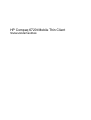 1
1
-
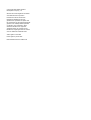 2
2
-
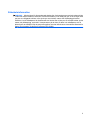 3
3
-
 4
4
-
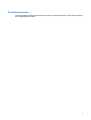 5
5
-
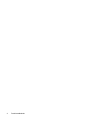 6
6
-
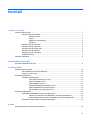 7
7
-
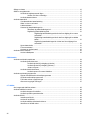 8
8
-
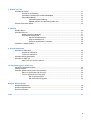 9
9
-
 10
10
-
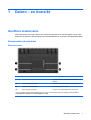 11
11
-
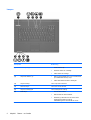 12
12
-
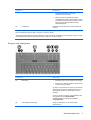 13
13
-
 14
14
-
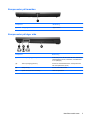 15
15
-
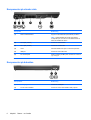 16
16
-
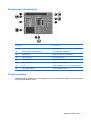 17
17
-
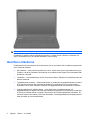 18
18
-
 19
19
-
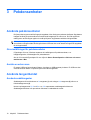 20
20
-
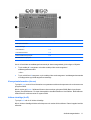 21
21
-
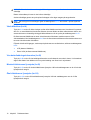 22
22
-
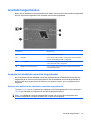 23
23
-
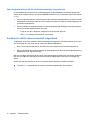 24
24
-
 25
25
-
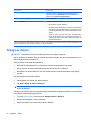 26
26
-
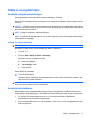 27
27
-
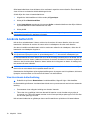 28
28
-
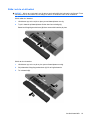 29
29
-
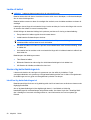 30
30
-
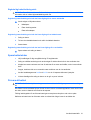 31
31
-
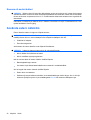 32
32
-
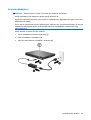 33
33
-
 34
34
-
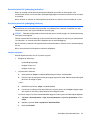 35
35
-
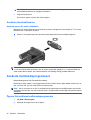 36
36
-
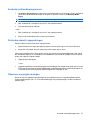 37
37
-
 38
38
-
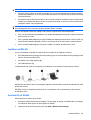 39
39
-
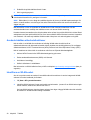 40
40
-
 41
41
-
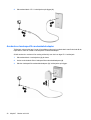 42
42
-
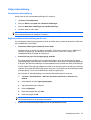 43
43
-
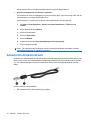 44
44
-
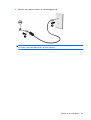 45
45
-
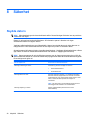 46
46
-
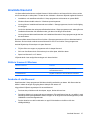 47
47
-
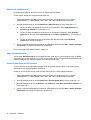 48
48
-
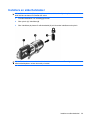 49
49
-
 50
50
-
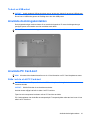 51
51
-
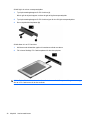 52
52
-
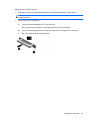 53
53
-
 54
54
-
 55
55
-
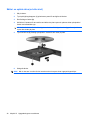 56
56
-
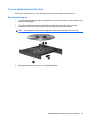 57
57
-
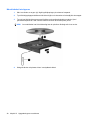 58
58
-
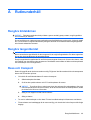 59
59
-
 60
60
-
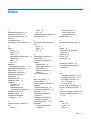 61
61
-
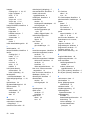 62
62
-
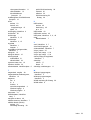 63
63
-
 64
64
HP Compaq 6720t Mobile Thin Client Användarmanual
- Typ
- Användarmanual
Relaterade papper
-
HP Compaq 6720t Mobile Thin Client Användarmanual
-
HP 4320t Mobile Thin Client Användarmanual
-
HP ProBook 4525s Notebook PC Användarmanual
-
HP ProBook 5320m Notebook PC Användarmanual
-
HP EliteBook 2740p Base Model Tablet PC Användarmanual
-
HP EliteBook 8440p Notebook PC Användarmanual
-
HP Mini 2140 Notebook PC Användarmanual
-
HP EliteBook 2740p Base Model Tablet PC Användarmanual
-
HP EliteBook 8440p Notebook PC Användarmanual
-
HP EliteBook 8440p Notebook PC Användarmanual